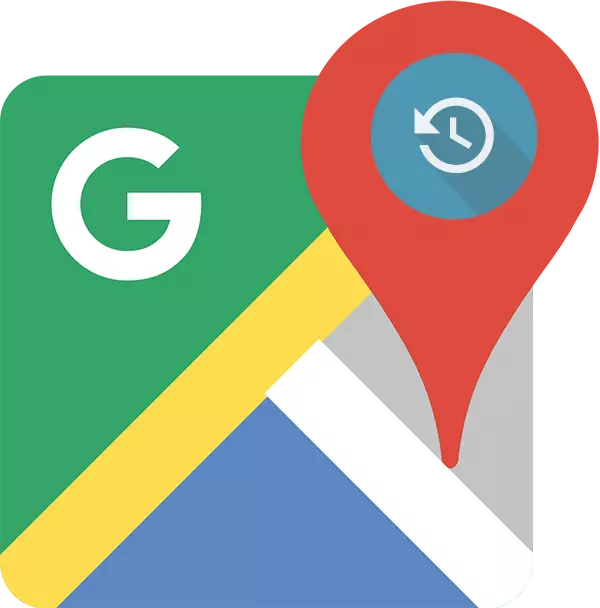
具有Android OS的智能手机和平板电脑的用户,这两个流行的导航解决方案中的大多数是来自Yandex或Google的“卡”。直接在本文中,我们将讨论Google地图,即如何通过Google跟踪Android手机的位置。
我们看看谷歌的地点的历史
为了解决问题的答案:“我在哪里或另一个时间是什么?”你可以使用一台计算机或笔记本电脑和移动设备。在第一种情况下,您需要在第二次 - 到公司申请中寻求帮助网络浏览器。选项1:PC上的浏览器
要解决我们的任务,任何Web浏览器都将适合。在我们的示例中,将使用Google Chrome。
在线服务Google卡
- 转到上面的链接。如有必要,请通过输入您在智能手机或平板电脑上使用的相同Google帐户中输入登录(邮件)和密码登录。单击左上角的三条水平线打开菜单。
- 在列表列表中,选择“时间顺序”。
- 确定要查看位置历史记录的时段。您可以指定一天,月,年。
- 所有动作将在地图上显示,可以使用鼠标滚轮进行缩放,然后通过单击左键(LKM)并按住所需方向移动。
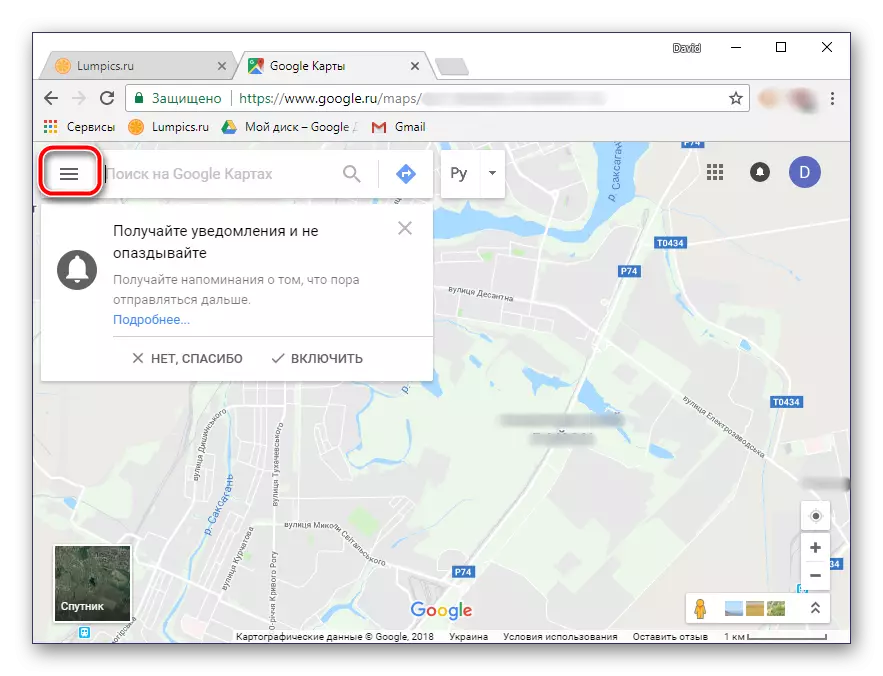
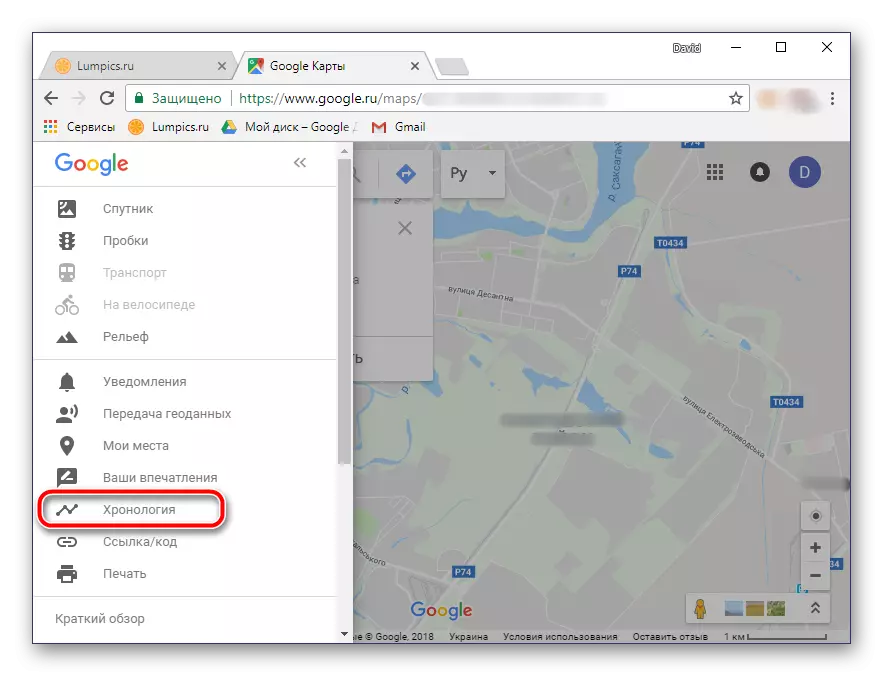


如果您想在地图上看到我们最近访问的地方,请打开Google卡菜单,交替选择“我的地方”项目 - “访问的地方”。

如果您在年表中注意到了错误,可以很容易地纠正。
- 在地图上选择一个错误的地方。
- 点击向下箭头。
- 现在选择正确的位置,如有必要,可以使用搜索。
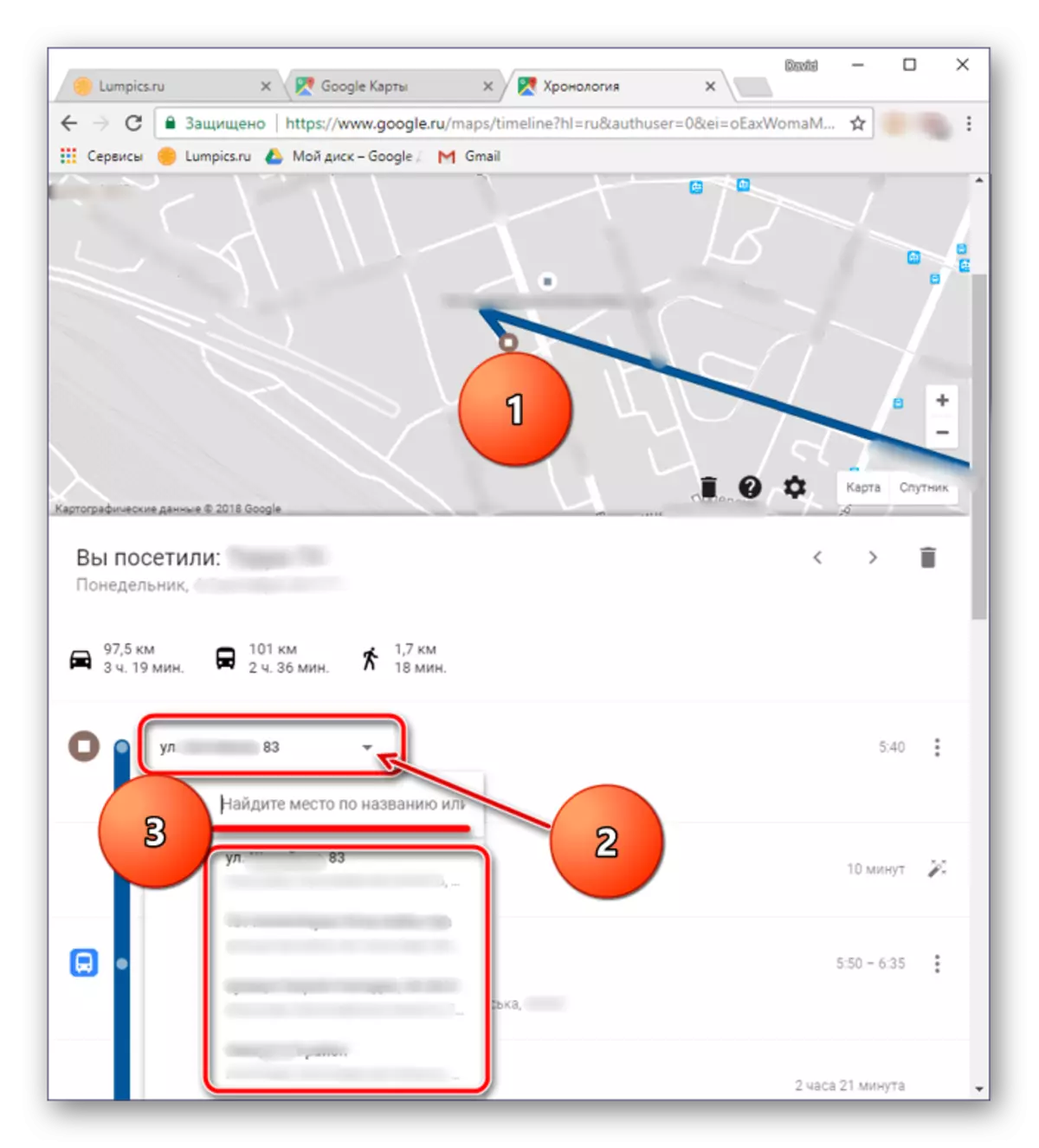
提示:要更改访问场所的日期,只需单击它并输入正确的值。
这很容易查看Google地图上的位置历史,使用Web浏览器和计算机为此。然而,许多人更喜欢从手机那样完成。
选项2:移动应用程序
您可以通过使用Android操作系统使用Google Cardent获取有关时间表的详细信息。但只有当应用程序最初访问您的位置时,才能完成(根据您首次启动或安装时设置,根据操作系统的版本)。
- 运行应用程序,打开其侧面菜单。可以制作它,沿三个水平条纹或通过执行左右滑动。
- 在列表中,选择“时间顺序”。
- 如果您首次访问此部分,将出现“您的年干学”窗口,在其中需要点击“开始”按钮。
- 您的运动将在今天的地图上显示。


注意:如果屏幕上显示屏幕截图中显示的消息,则不会看到位置历史记录,因为此功能尚未激活。
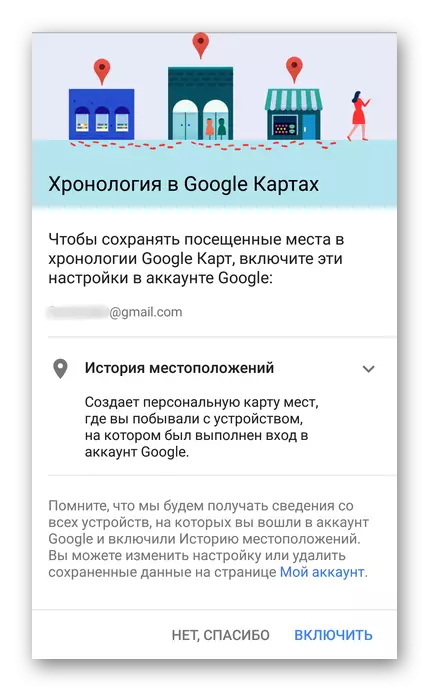
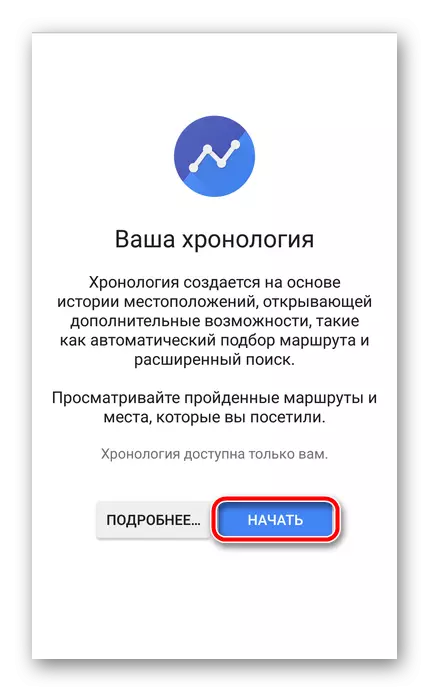
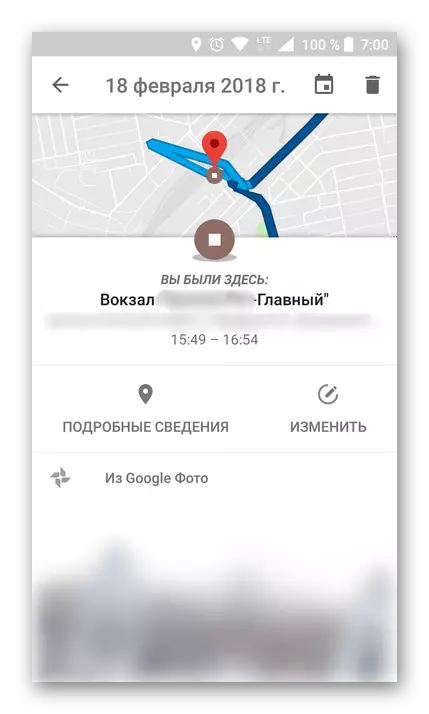
点击日历图标,您可以选择您想要了解有关您所在地的信息的日期,月份和年份。

与在浏览器中的谷歌地图中一样,在移动应用程序中,您还可以查看最近访问的地方。
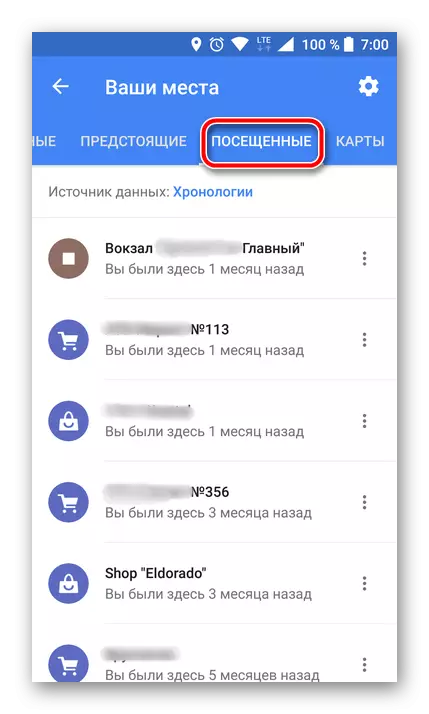
要在菜单中执行此操作,请选择“您的位置” - “访问过”。

还可以在年表中更改数据。找到那个地方,有关它的信息是错误的,点击它,选择“编辑”,然后输入正确的信息。
结论
Google Maps上的位置历史记录可以在计算机上使用任何方便的浏览器和Android设备查看。但是,值得注意的是,只有当移动应用程序最初访问必要信息时,才能实现这两个选项的实现。
